
สารบัญ:
- ผู้เขียน John Day [email protected].
- Public 2024-01-30 13:04.
- แก้ไขล่าสุด 2025-01-23 15:12.

นี่คืองานศิลปะอุปกรณ์ไฟ LED สำหรับโครงการประติมากรรมของฉันที่ชื่อ Sacred Object ฉันใช้อุปกรณ์นี้เพื่อนำเสนอรายการสำหรับโลกใหม่ เมื่อฉันเปิดไฟ LED เราจะเห็นอุโมงค์ที่ไม่มีที่สิ้นสุดภายในกล่องคอนกรีต แถบ LED ถูกควบคุมผ่านบลูทูธบนโทรศัพท์ของฉัน ฉันซื้อเสบียงทั้งหมดบนอเมซอน
วัสดุ:
- Arduino Uno
-แถบไฟ LED
-9v แบตเตอรี่
-DSD Tech SH-HC-08 Bluetooth 4.0 BLE โมดูลทาส
ตัวต้านทาน -330 โอห์ม
- iPhone
-คอนกรีต
-อะคริลิค
- ฟิล์มกระจก (กระจกทางเดียว)
- ฟิล์มกระจกมองข้าง
ขั้นตอนที่ 1: การออกแบบวงจร
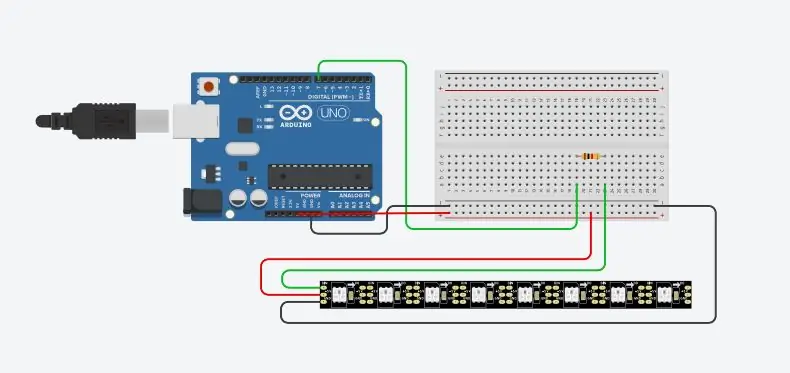

นี่คือวิธีที่ฉันทำให้วงจรทำงาน ฉันยังสร้างลำดับเพื่อจำลองการเคลื่อนไหวของคลื่นสมอง
ภาพแรกเป็นวงจร LED Strip
ภาพที่สองคือวงจรบลูทูธ แอพบน iPhone คือ BluetoothLED
ขั้นตอนที่ 2: รหัส Arduino
#รวม
#define LED_PIN 7 #define NUM_LEDS 60 ไฟ LED CRGB[NUM_LEDS];
การตั้งค่าเป็นโมฆะ () { pinMode (LED_PIN, OUTPUT); Serial.begin(9600); FastLED.addLeds (ไฟ LED, NUM_LEDS); }
เป็นโมฆะ setBlue (int val) { สำหรับ (int i = 0; i< NUM_LEDS; i++) { leds = CRGB (0, 0, val); } FastLED.show(); } วงเป็นโมฆะ () {
ถ้า (Serial.available ()) { val = Serial.read (); } if(val == 'H'){ leds[0] = CRGB(0, 0, 0); FastLED.show(); ไฟ LED [1] = CRGB(0, 0, 0); FastLED.show(); ไฟ LED [2] = CRGB(0, 0, 0); FastLED.show(); ไฟ LED[3] = CRGB(0, 0, 0); FastLED.show(); ไฟ LED[4] = CRGB(0, 0, 0); FastLED.show();
ไฟ LED[5] = CRGB(0, 0, 0); FastLED.show();
ไฟ LED[6] = CRGB(0, 0, 0); FastLED.show();
ไฟ LED[7] = CRGB(0, 0, 0); FastLED.show();
ไฟ LED[8] = CRGB(0, 0, 0); FastLED.show();
ไฟ LED[9] = CRGB(0, 0, 0); FastLED.show();
ไฟ LED [10] = CRGB (0, 0, 0); FastLED.show();
ไฟ LED [11] = CRGB (0, 0, 0); FastLED.show();
ไฟ LED [12] = CRGB (0, 0, 0); FastLED.show();
ไฟ LED [13] = CRGB (0, 0, 0); FastLED.show();
ไฟ LED [14] = CRGB (0, 0, 0); FastLED.show();
ไฟ LED [15] = CRGB(0, 0, 0); FastLED.show();
ไฟ LED [16] = CRGB (0, 0, 0); FastLED.show();
ไฟ LED [17] = CRGB (0, 0, 0); FastLED.show();
ไฟ LED [18] = CRGB (0, 0, 0); FastLED.show();
ไฟ LED [19] = CRGB (0, 0, 0); FastLED.show();
ไฟ LED[20] = CRGB(0, 0, 0); FastLED.show();
ไฟ LED [21] = CRGB (0, 0, 0); FastLED.show();
ไฟ LED[22] = CRGB(0, 0, 0); FastLED.show();
ไฟ LED [23] = CRGB(0, 0, 0); FastLED.show(); ไฟ LED [24] = CRGB (0, 0, 0); FastLED.show();
ไฟ LED [25] = CRGB (0, 0, 0); FastLED.show();
ไฟ LED[26] = CRGB(0, 0, 0); FastLED.show();
ไฟ LED[27] = CRGB(0, 0, 0); FastLED.show();
ไฟ LED[28] = CRGB(0, 0, 0); FastLED.show();
ไฟ LED[29] = CRGB(0, 0, 0); FastLED.show();
ไฟ LED [30] = CRGB (0, 0, 0); FastLED.show(); ไฟ LED [31] = CRGB (0, 0, 0); FastLED.show();
ไฟ LED [32] = CRGB (0, 0, 0); FastLED.show();
ไฟ LED [33] = CRGB (0, 0, 0); FastLED.show(); ไฟ LED[34] = CRGB(0, 0, 0); FastLED.show();
ไฟ LED [35] = CRGB (0, 0, 0); FastLED.show();
ไฟ LED [36] = CRGB (0, 0, 0); FastLED.show();
ไฟ LED [37] = CRGB (0, 0, 0); FastLED.show();
ไฟ LED [38] = CRGB (0, 0, 0); FastLED.show();
ไฟ LED [39] = CRGB (0, 0, 0); FastLED.show();
ไฟ LED [40] = CRGB (0, 0, 0); FastLED.show();
ไฟ LED [41] = CRGB (0, 0, 0); FastLED.show();
ไฟ LED [42] = CRGB (0, 0, 0); FastLED.show();
ไฟ LED [43] = CRGB (0, 0, 0); FastLED.show(); ไฟ LED [44] = CRGB(0, 0, 0); FastLED.show();
ไฟ LED [45] = CRGB (0, 0, 0); FastLED.show();
ไฟ LED [46] = CRGB(0, 0, 0); FastLED.show();
ไฟ LED [47] = CRGB(0, 0, 0); FastLED.show();
ไฟ LED [48] = CRGB (0, 0, 0); FastLED.show();
ไฟ LED [49] = CRGB(0, 0, 0); FastLED.show();
ไฟ LED[50] = CRGB(0, 0, 0); FastLED.show();
ไฟ LED[51] = CRGB(0, 0, 0); FastLED.show();
ไฟ LED[52] = CRGB(0, 0, 0); FastLED.show();
ไฟ LED[53] = CRGB(0, 0, 0); FastLED.show(); ไฟ LED[54] = CRGB(0, 0, 0); FastLED.show();
ไฟ LED[55] = CRGB(0, 0, 0); FastLED.show();
ไฟ LED[56] = CRGB(0, 0, 0); FastLED.show();
ไฟ LED[57] = CRGB(0, 0, 0); FastLED.show();
ไฟ LED[58] = CRGB(0, 0, 0); FastLED.show();
ไฟ LED[59] = CRGB(0, 0, 0); FastLED.show();
ล่าช้า (100); } อื่น ๆ { สำหรับ (int i = 255; i > 0; i--) { setBlue (i); ล่าช้า(10); } สำหรับ (int i = 0; i <255; i++) { setBlue(i); ล่าช้า(10); } } }
ขั้นตอนที่ 3: การสร้างคอนเทนเนอร์



ตัวกล่องทำด้วยคอนกรีต ฉันใช้แผ่นโฟมทำกล่องกลวงเพื่อหล่อด้วยคอนกรีต ปล่อยให้แห้งอย่างน้อย 24 ชั่วโมง
ขั้นตอนที่ 4: การตัดด้วยเลเซอร์
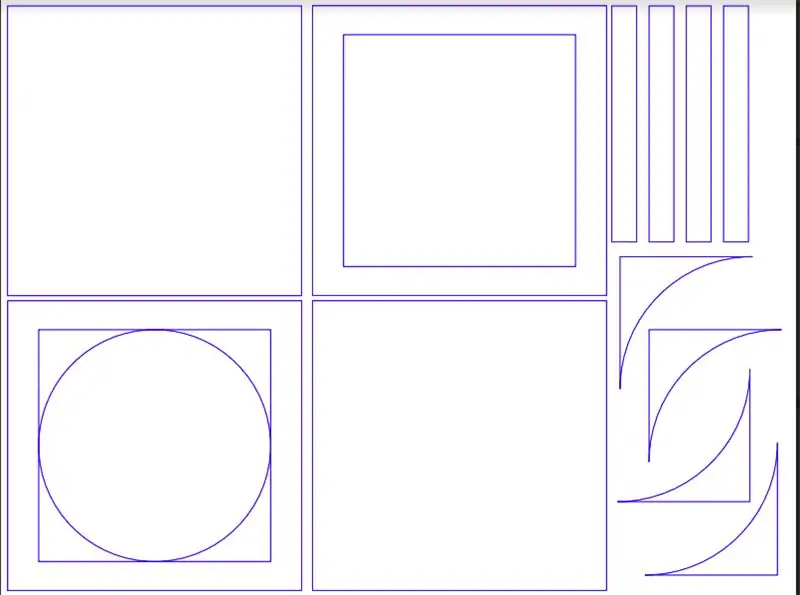
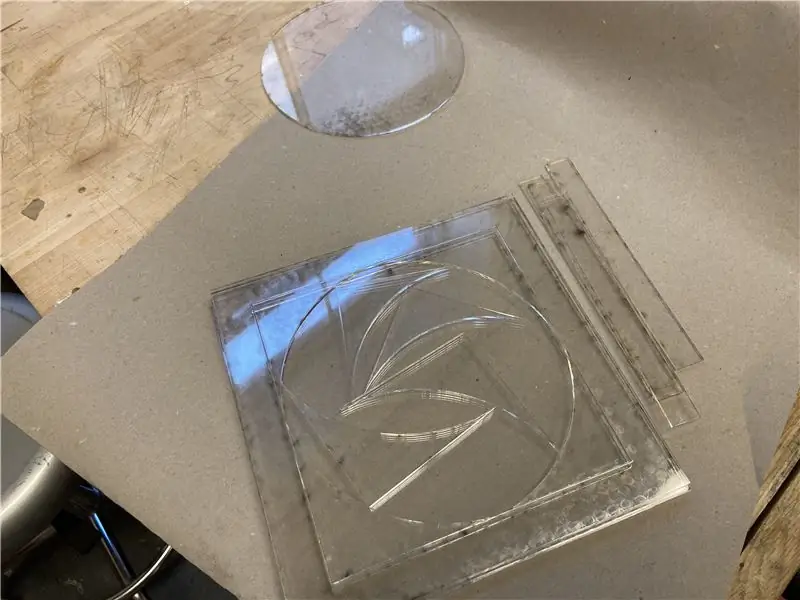

วาดรูปทรงให้พอดีกับกล่องคอนกรีตแล้วตัดด้วย Laser cut
ฉันใช้สิ่งนี้เพื่อเลเยอร์พื้นที่ต่าง ๆ ภายในกล่อง: พื้นที่สะท้อนและพื้นที่วงจร ฉันติดฟิล์มกระจกด้านเดียวและฟิล์มกระจกสองด้านบนสี่เหลี่ยมอะครีลิคแต่ละอัน
ขั้นตอนที่ 5: แถบ LED



(ดูจากด้านล่างกล่อง)
ฉันติดฟิล์มกระจกทางเดียวก่อน ด้านกระจกหันด้านในกล่อง และพ่นสีขาวบนเฟรมเพื่อสร้างหลอดครึ่งโปร่งใสสำหรับแถบ LED และวางตรงกลางกล่อง
ขั้นตอนที่ 6: วงจร

ใส่อะครีลิคกระจกสองข้างที่ด้านบนของ LED แล้วต่อวงจร
แนะนำ:
All Band Receiver พร้อม SI4732 / SI4735 (FM / RDS, AM และ SSB) พร้อม Arduino: 3 ขั้นตอน

All Band Receiver พร้อม SI4732 / SI4735 (FM / RDS, AM และ SSB) พร้อม Arduino: เป็นโปรเจ็กต์เครื่องรับย่านความถี่ทั้งหมด ใช้ห้องสมุด Arduino Si4734 ห้องสมุดนี้มีตัวอย่างมากกว่า 20 ตัวอย่าง คุณสามารถฟัง FM ด้วย RDS สถานี AM (MW) ในพื้นที่ SW และสถานีวิทยุสมัครเล่น (SSB) เอกสารทั้งหมดที่นี่
PWM พร้อม ESP32 - Dimming LED พร้อม PWM บน ESP 32 พร้อม Arduino IDE: 6 ขั้นตอน

PWM พร้อม ESP32 | Dimming LED พร้อม PWM บน ESP 32 พร้อม Arduino IDE: ในคำแนะนำนี้เราจะดูวิธีสร้างสัญญาณ PWM ด้วย ESP32 โดยใช้ Arduino IDE & โดยทั่วไปแล้ว PWM จะใช้เพื่อสร้างเอาต์พุตแอนะล็อกจาก MCU ใดๆ และเอาต์พุตแอนะล็อกนั้นอาจเป็นอะไรก็ได้ระหว่าง 0V ถึง 3.3V (ในกรณีของ esp32) & จาก
การอัพเกรดวิทยุนาฬิกา - อุปกรณ์ Bluetooth ที่เหมาะสม: 6 ขั้นตอน

การอัพเกรดวิทยุนาฬิกา - การติดตั้งอุปกรณ์ Bluetooth: การปรับเปลี่ยนนี้มีสองส่วน ส่วนหนึ่งคือวิทยุนาฬิกาที่มีอยู่ และอีกส่วนคือ "บอร์ดถอดรหัส MP3 แบบแฮนด์ฟรี Bluetooth ในตัว ZTV-M01BT เชลล์ &การควบคุมระยะไกล" ซึ่งจะต้องใช้เครื่องขยายสัญญาณเสียงเพิ่มเติม นาฬิกา
อุปกรณ์ DIY IoT โดยใช้ LED Strings: 9 ขั้นตอน (พร้อมรูปภาพ)

อุปกรณ์ DIY IoT ที่ใช้ LED Strings: (ข้อจำกัดความรับผิดชอบ: ฉันไม่ใช่คนพูดภาษาอังกฤษเป็นภาษาแม่) เมื่อไม่นานมานี้ ภรรยาของฉันซื้อหลอดไฟ LED ส่องเพื่อให้แสงสว่างในสวนตอนกลางคืน พวกเขาสร้างบรรยากาศที่ดีมาก พวกเขาถูกวางไว้รอบๆ ต้นไม้ แต่เดาสิว่าอะไรจะเกิดขึ้น เราค
อุปกรณ์ Pulse Oximeter โดยใช้ Arduino Nano, MAX30100 และ Bluetooth HC06.: 5 ขั้นตอน

อุปกรณ์ Pulse Oximeter โดยใช้ Arduino Nano, MAX30100 และ Bluetooth HC06: สวัสดีทุกคน วันนี้เราจะสร้างอุปกรณ์รับความรู้สึกเพื่ออ่านระดับออกซิเจนในเลือดและอัตราการเต้นของหัวใจด้วยวิธีที่ไม่รุกรานโดยใช้เซ็นเซอร์ MAX30100 MAX30100 เป็นโซลูชันเซ็นเซอร์วัดค่าออกซิเจนในเลือดและการเต้นของหัวใจ รวมสอง
